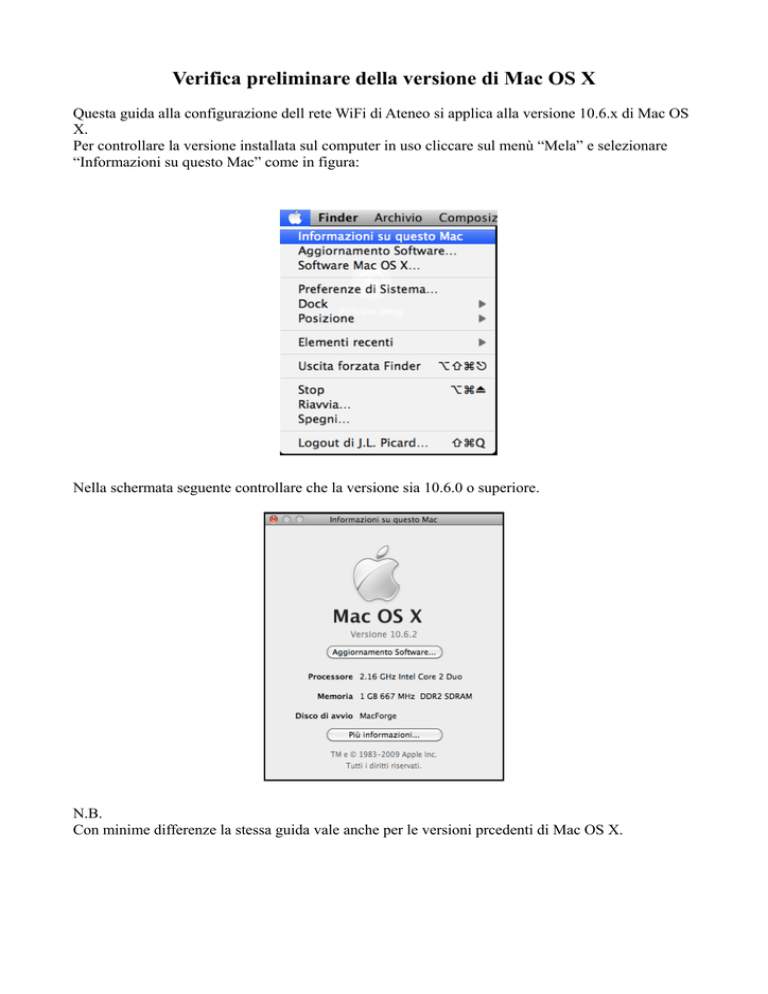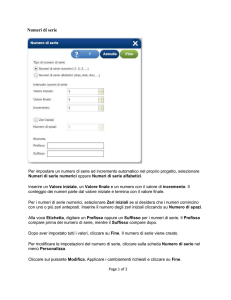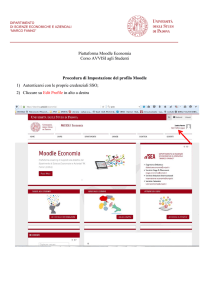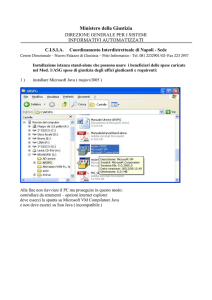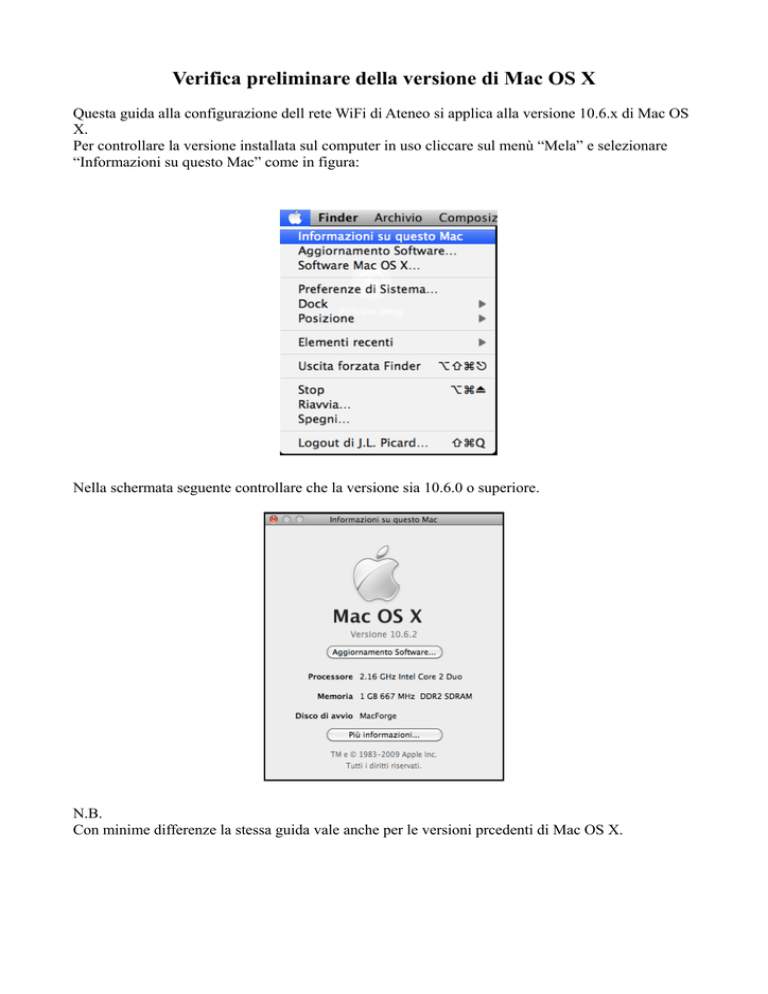
Verifica preliminare della versione di Mac OS X
Questa guida alla configurazione dell rete WiFi di Ateneo si applica alla versione 10.6.x di Mac OS
X.
Per controllare la versione installata sul computer in uso cliccare sul menù “Mela” e selezionare
“Informazioni su questo Mac” come in figura:
Nella schermata seguente controllare che la versione sia 10.6.0 o superiore.
N.B.
Con minime differenze la stessa guida vale anche per le versioni prcedenti di Mac OS X.
Configurazione della rete WiFi di Ateneo
La configurazione per l'accesso alla rete di Ateneo si compone di due fasi descritte nel seguito.
Installazione del certificato
Prima di procedere a questa fase, assicurarsi di aver ottenuto il certificato. Successivamente fare
doppio click sul file; apparirà la seguente finestra:
cliccare su “Fidati sempre” e successivamente, se richiesto, inserire le credenziali di accesso al pc e
successivamente chiudere Accesso Portachiavi.
Il certificato è adesso correttamente installato nel computer in uso.
Configurazione dei parametri di rete
Assicurarsi che AirPort sia attivo, come in figura.
Aprire “Preferenze di Sistema”, raggiungibile nella cartella “Applicazioni”. Apparirà la seguente
schermata:
e cliccare su “Network”.
Apparirà la schermata:
Se necessario, abilitare le modifiche cliccando sull'icona del lucchetto in basso a sinistra e
immettendo le credenziali dell'utente del pc quando richiesto. Successivamente selezionare AirPort
sulla sinistra e cliccare su “Avanzate”. Apparirà la schermata:
Successivamente Cliccare sulla scheda “802.1X”.
Qui cliccare sul segno “+” e selezionare “Aggiungi profilo utente”. Successivamente rinominare il
nuovo profilo utente come “Rete Unibas”, come in figura
Quindi selezionare il nuovo profilo e nei campi “Nome utente” e “Password” fornire le credenziali
di accesso ottenute alla richiesta di registrazione presso il CISIT. Togliere la spunta sulla voce
“Richiedi sempre la password”; mettere la spunta a tutti i metodi indicati nel box “Autenticazione”
eccetto il TLS. Successivamente cliccare su “Configura autorizzazione” e sulla schermata
successiva cliccare sul segno “+” e cliccare su “Seleziona certificato dal portachiavi”.
Selezionare “cisitCA” e cliccare su “OK”. Cliccare ancora su “OK” sulla schermata sottostante
Successivamente inserire nel campo “Network wireless” inserire “unibas_stud” e nel box “Tipo di
sicurezza” selezionare “WPA2 Enterprise” e cliccare su “OK”.
Successivamente nella schermata “Network” al box “802.1X” selezionare, fra i profili utente
disponibili il profilo “Rete Unibas” e cliccare su Collega; infine cliccare prima su “Applica” e
successivamente sul lucchetto in basso per bloccare le modifiche. A questo punto il pc è
correttamente configurato per l'accesso alla rete di Ateneo.